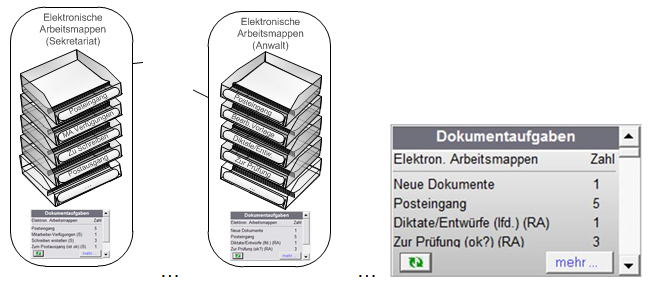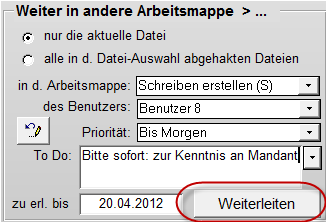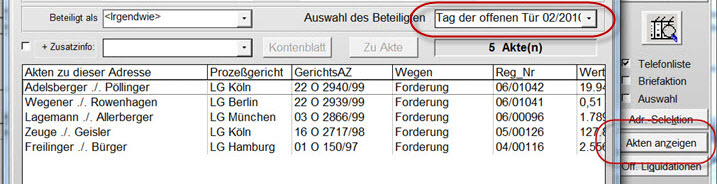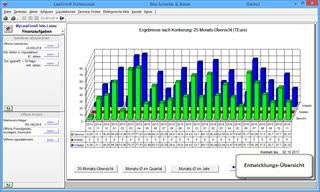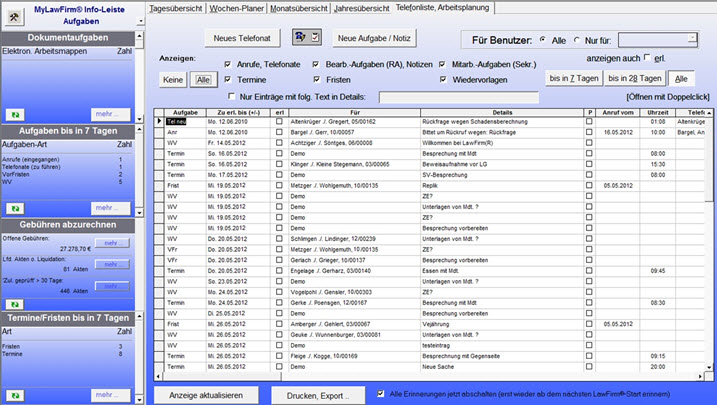Aktuell, 22.03.2017: Neues LawFirm Angebot für Einsteiger/Nebenberufler (schon ab 39 €).
Aktuell (zum beA): optimal auf das besondere elektronische Anwaltspostfach (beA) vorbereitet – mit den integrierten Aufgaben-Workflows in LawFirm (alle beA Eingänge immer im Blick):
Eingehende Dokumente (Briefe, Fax, E-Mails, übergebene Unterlagen) und die Erstellung eigener Dokumente (Diktate, Schreiben, Schriftsätze, Mahnanträge) führen im Kanzleialltag dauernd zu neuen Dokumentaufgaben. Nur eine stets aktuelle und vollständige Übersicht macht es möglich, diese Aufgaben in der richtigen Reihenfolge und effizient abzuarbeiten.
Was sind elektronische Arbeitsmappen ?
Exklusiv in LawFirm® gibt es für jeden Benutzer einen eigenen Satz von „Elektronischen Arbeitsmappen“. Sie entsprechen in ihrer Funktion etwa einem Postkörbchen-Stapel:
In den elektronischen Arbeitsmappen sind die zu bearbeitenden Dokumente nach Aufgabenarten sortiert. Das gilt auch für Dokumente und Dateien, die – per Mausklick – in der Kanzlei weitergeleitet werden (z.B. Posteingänge, digitale Diktate, eingegangene oder neu erstellte E-Mails oder zu prüfende Ausgangs-Korrespondenz). Damit hat der LawFirm®-Anwender jederzeit einen aktuellen Überblick über seine offenen Dokumentaufgaben, und kann diese per Mausklick in Bearbeitung nehmen.
Es kommt hier nicht auf die Quelle oder das technische Format des Dokuments an: in einer einheitlichen Benutzeroberfläche für alle technischen Quellen und Formate werden selbst erstellte Dokumente (Word), aber auch E-Mails, PDF-Dateien, Computerfax- und gescannte Dokumente, Diktat- und Spracherkennungsdateien und alle sonstigen der Akte zugeordneten Dateien bearbeitet. Externe Dokumenten- oder Diktat-Verwaltungssoftware wird hierfür bei LawFirm® nicht gebraucht, der Lernaufwand ist minimal.
Anders als in der „Papierwelt“ sind diese Dokumente immer gleichzeitig
- über die elektronischen Arbeitsmappen,
- über die Akte (Dokumenten-Viewer-Fenster sowie Aktenhistorie),
- über die Adresse des Adressaten bzw. Absenders (auch ohne Akte)
- und über Aufgaben (Termine, Fristen, Telefonate etc.)
im Zugriff. So stehen die Dokumente jederzeit – auch während der Bearbeitung an einem Arbeitsplatz – den weiteren LawFirm®-Anwendern zur Verfügung. Damit entfallen Akten-Suchzeiten in allen Fällen, in denen dieselben Unterlagen gleichzeitig an mehreren Arbeitsplätzen benötigt werden (z.B. für die Bearbeitung von Posteingängen, für Beitreibungsmaßnahmen und für Mandanten-Abrechnungen).
Wie werden diese Arbeitsmappen gefüllt ?
Mit LawFirm® selbst erstellte Dokumente werden – automatisch – in die Arbeitsmappe „zur Prüfung (ok?)“ des zuständigen Bearbeiters eingestellt. Eingehende Dateien werden einfach per Drag & Drop, als Import eines Ordner-Inhalts oder eines Suchergebnisses der LawFirm® Search-Engine in die elektronischen LawFirm®-Akten übernommen.
Papierdokumente werden mit der Scan-Funktion von LawFirm® ohne Umwege direkt in die LawFirm®-Akte eingescannt.
Alle Eingangs-Dokumente werden dem zuständigen Bearbeiter in dessen elektronischen Arbeitsmappen vorgelegt.
Wie werden die elektronischen Arbeitsmappen abgearbeitet ?
Dokumente in den Arbeitsmappen lassen sich einfach per Doppelklick öffnen. Parallel können auch alle anderen in der Akte bereits enthaltenen Dokumente eingesehen werden. Auch alle zu dem Dokument bereits eingetragenen Aufgaben, Termine, Wiedervorlagen (WV), Fristen, (zu führende) Telefonate etc. werden – über die Verknüpfung zu dem Dokument – per Mausklick angezeigt.
Auch Verfügungen können sofort eingetragen werden. Eine Papiervorlage ist nicht erforderlich. Das Dokument wird dadurch zur „Anlage“ dieser Verfügungen und ist später bei der Bearbeitung der so eingetragenen Aufgaben mit einem Klick erreichbar.
Nach der Bearbeitung wird das Dokument, ggf. versehen mit einer Kurzverfügung („ToDo“) per einfachem Klick an den nächsten Benutzer weitergeleitet (in Millisekunden, da das Dokument – anders als mit Papier oder auch bei E-Mails – dabei nicht bewegt werden muss). Diese ‚Weiterleitung‘ ist der Ersatz für den vorherigen physischen Papiertransport in der Kanzlei:
Wenn die Bearbeitung beendet ist, wird das Dokument einfach in die besondere Arbeitsmappe „Akteninhalt“ als Weiterleitungs-Ziel eingestellt.
Das ist Alles !
Zur Veranschaulichung ein Beispiel für einen Arbeitsablauf in der Kanzlei:
(Bild zum Vergrößern bitte anklicken)
Die Vorteile auf einen Blick
Aus der Nutzung der elektronischen Arbeitsmappen in der Kanzleisoftware LawFirm® ergeben sich unter anderem folgende Rationalisierungsvorteile:
- Immer aktueller und strukturierter Überblick über alle noch zu bearbeitenden Dokumente für jeden LawFirm®-Nutzer (anders als bei einem ‚Aktenstapel‘ auf dem Schreibtisch),
- Übersicht ermöglicht Bearbeitung in Reihenfolge der Dringlichkeit / Wichtigkeit,
- Zu bearbeitende Dokumente werden nicht übersehen,
- Das Heraussuchen/Suchen der Akten zur Eingangspost entfällt,
- Elektronische Vorlage macht Papiertransport überflüssig, die Papierakte bleibt im Aktenbock/Regal,
- Auch die Papier-Akten sind deshalb – wenn Sie einmal benötigt werden – immer sofort zu finden, Suchzeiten entfallen.
- Alle Akteninhalte sind immer und überall aktuell einsehbar – auch während der Bearbeitung.
- Eine gemeinsame Oberfläche unabhängig von technischer Quelle und Dateiformat (= geringer Lernaufwand + man muss nicht wissen, in welcher Form das Dokument eingegangen ist),
- Kein separates Dokumenten-/Diktat-Verwaltungssystem erforderlich,
- Sehr schnelle und einfache Einführung der Arbeit mit der elektronischen Akte durch Wiedererkennung des Papierablaufs.
- Der Sachbearbeiter kann dokumentenbezogene Kurzverfügungen unmittelbar elektronisch an das Sekretariat übermitteln und deren Erledigung kontrollieren.
- Die Richtigkeit und Vollständigkeit von Fristen- und Termineinträgen zur Eingangspost wird einfach elektronisch kontrollierbar (4-Augen-Prinzip).
- Die elektronische Akten sind an allen Arbeitsplätzen der Kanzlei jederzeit und auch gleichzeitig verfügbar – in Kombination mit der LawFirm® Enterprise-Version auch unterwegs / zu Hause / an anderen Standorten (über eine sichere VPN-Verbindung).
Weiterführende Informationen
-
-
- Kurz-Video zur Teamarbeit mit Dokumenten,
- Kurz-Video / Überblick zu den wichtigsten LawFirm® Funktionsbereichen,
- Details zu den Elektronischen Akten in LawFirm®,
- Alle Aufgaben im Blick, zur Bearbeitung mit einem Klick – mit den exklusiven MyLawFirm® Infoleisten,
- Tipp: Zeitmanagement-Methode „Getting Things Done“ (Wikipedia Artikel)
- Details zu der Arbeit mit eingehenden und ausgehenden E-Mails in LawFirm®,
- Mobil und standortunabhängig arbeiten, überall und jederzeit mit der LawFirm® Enterprise-Version.
- Nutzung mit Mobilgeräten, wie z.B. dem Apple iPhone (Info-Seite) oder mit dem Apple iPad (Anwenderbericht – auch mit MacBook).
- Kurz-Video zum Online-Zugriff mit Mobilgeräten am Beispiel des Apple iPhone,
- Weitere LawFirm® Premium-Funktionen
-
Detail-Informationen im LawFirm®-Professional Testsystem
Ausführliche Details zur Zusammenarbeit mit den Dokumenten-Workflowfunktionen, den – exklusiv in LawFirm® vorhandenen – elektronischen Arbeitsmappen und dem Aufgabenmanagement finden Sie in der – dem kostenlosen LawFirm®-Professional Testsystem beiliegenden – Broschüre „Digitale Sachbearbeitung – Teamarbeit mit Dokumenten und Aufgaben“. Das LawFirm®-Professional Testsystem können Sie hier kostenlos und unverbindlich anfordern…